- Miksi Paladins ei käynnisty?
- Korjaus: Paladins ei lataudu PC:llä
- 1. Tarkista Järjestelmävaatimukset
- 2. Suorita peli järjestelmänvalvojana
- 3. Tarkista pelitiedostojen eheys
- 4. Päivitä Microsoft Visual C++ Redistributable
- 5. Päivitä DirectX
- 6. Päivitä GPU-ajurit
- 7. Poista peittokuvasovellukset käytöstä
- 8. Asenna kaikki odottavat Windows-päivitykset
- 9. Poista virustorjunta- ja palomuuriohjelma käytöstä
- 10. Käynnistä peli ikkunatilassa (Steam)
- 11. Suorita puhdas käynnistys
- 12. Sulje taustaprosessit
- 13. Nollaa Paladins
- 14. Asenna Paladins uudelleen
- Kuinka voin poistaa Paladinsin asennuksen steamista?
- Miksi Paladins-pelini ei käynnisty?
- Kuinka korjata Paladins Exe ei toimi PC:llä?
- Kuinka voin muuttaa paladiinien oletusasetuksia Windowsissa?
- Miksi en voi pelata Paladinsia tietokoneellani?
- Kuinka ajaa paladineja järjestelmänvalvojana Windows 10:ssä?
- Kuinka poistaa Steam tietokoneelta?
- Kuinka teen Paladins-virheen vianmäärityksen?
- Kuinka poistaa Paladins Windows 10:ssä?
- Kuinka saan Paladinit takaisin Steamiin?
- Kuinka tehdä Paladineista suositeltuja halvempiin järjestelmiin?
Näyttää siltä, että pari vuotta myöhemmin julkaistussa Paladins: Champions of the Realm PC-soittimissa on joitain ongelmia tai bugeja, jotka vaivaavat edelleen. Pelin käynnistymisongelma on yksi niistä, ja tämä Hi-Rez & Evil Mojon vuoden 2018 ilmainen online-sankariampuja -videopeli huolestuttaa monia pelaajia käynnistäessään pelin Windows PC:llä. Nyt, jos olet myös yksi uhreista, tutustu tähän oppaaseen korjataksesi helposti Paladins ei käynnisty -ongelman käynnistyksen jälkeen.
No, jos sinulla on myös sama ongelma, noudata tätä vianetsintäopasta sen ratkaisemiseksi. Useimmissa skenaarioissa on melko yleistä, että melkein jokaisessa PC-pelissä on oma reilu osa ongelmista tai virheistä tai jopa useita virheitä. Paladins ei ole tässä poikkeus, ja näyttää siltä, että monet PC-pelaajat kohtaavat käynnistyksen kaatumisen tai pelin käynnistymisongelmia. Joten on aina parempi selvittää todellinen syy ja korjata se kokonaan.
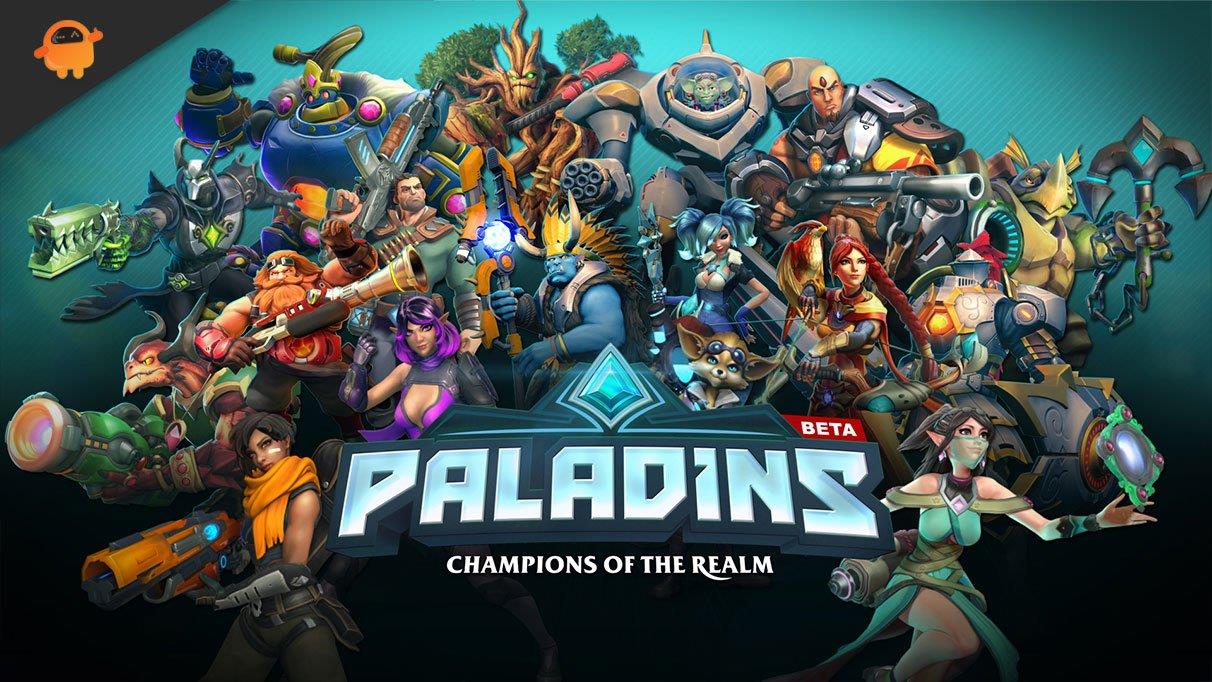
Miksi Paladins ei käynnisty?
Näyttää siltä, että Paladins-peli ei mennyt hyvin julkaisun kanssa, koska pelaajille ilmestyy joukko bugeja ja yhteysvirheitä riippumatta siitä, mitä pelialustaa he käyttävät. Joten on syytä mainita, että Paladins on täynnä ongelmia, joita emme voi kiistää, mutta joskus ongelmat omassa päässäsi tai jopa tietokoneessasi (suoraan tai epäsuorasti) voivat myös laukaista useita pelin käynnistys- tai kaatumisongelmia. Joten, ilman pitkiä puheita, mennään asiaan.
Saattaa olla mahdollista, että Paladins-pelisi ei käynnisty vanhentuneen pelikorjauksen, vanhentuneen grafiikkaohjainversion tai Windows-koontiversion, puuttuvien tai vioittuneiden pelitiedostojen, Microsoft Visual C++ Redistributable -ongelmien, tarpeettomien taustalla suoritettavien tehtävien vuoksi jne. Pelaajat voivat kohdata pelin käynnistymisongelmia yhteensopimattomien PC-laitteiden, tarpeettomien taustalla suoritettavien tehtävien, peittosovellusten ja muiden vuoksi.
Korjaus: Paladins ei lataudu PC:llä
Näyttää siltä, että et pysty käynnistämään Paladins-peliä Windows-tietokoneellasi tai jotenkin peli kieltäytyy latautumasta edelleen ja se näyttää kaatuvan jonkin ajan kuluttua. Tässä skenaariossa voit seurata kaikkia annettuja kiertotapoja yksitellen tarkistaaksesi, onko ongelmasi korjattu vai ei.
Mainokset
1. Tarkista Järjestelmävaatimukset
Ensinnäkin sinun on tarkistettava, vastaako tietokoneesi kokoonpano pelin järjestelmävaatimuksia vai ei. Joskus yhteensopimaton PC-laitteisto voi laukaista useita ongelmia pelin käynnistyessä.
Järjestelmän vähimmäisvaatimukset:
- Käyttöjärjestelmä: Windows 7 64-bittinen tai uudempi
- Prosessori: Core 2 Duo 2,4 GHz tai Athlon X2 2,7 GHz
- Muisti: 4 Gt RAM-muistia
- Grafiikka: Näytönohjain Nvidia GeForce 8800 GT
- Varastointi: 30 Gt vapaata tilaa
- Äänikortti: DirectX-yhteensopiva äänikortti
Suositellut järjestelmävaatimukset:
- Käyttöjärjestelmä: Windows 8/10 64-bittinen (uusin Service Pack)
- Prosessori: Intel Core i5-750, 2,67 GHz / AMD Phenom II X4 965, 3,4 GHz
- Muisti: 6 Gt RAM-muistia
- Grafiikka: Nvidia GeForce GTX 660 tai ATI Radeon HD 7950
- Verkko: Laajakaista Internet-yhteys
- Varastointi: 30 Gt vapaata tilaa
- Äänikortti: DirectX-yhteensopiva äänikortti
2. Suorita peli järjestelmänvalvojana
Jos et käytä videopeliäsi järjestelmänvalvojan oikeuksilla, se voi aiheuttaa ongelmia pelin käynnistymisessä tai käynnistyksen kaatumisessa tai jopa pelin latautumatta jättämisessä jne. Joten on parempi ajaa pelin exe-tiedosto järjestelmänvalvojana. Windows-tietokoneellasi tarkistaaksesi, korjaako se ongelman vai ei. Tehdä niin:
Mainokset
- Oikealla painikkeella päällä Paladiinit exe-pikakuvaketiedosto tietokoneellesi.
- Valitse nyt Ominaisuudet > Napsauta Yhteensopivuus -välilehti.
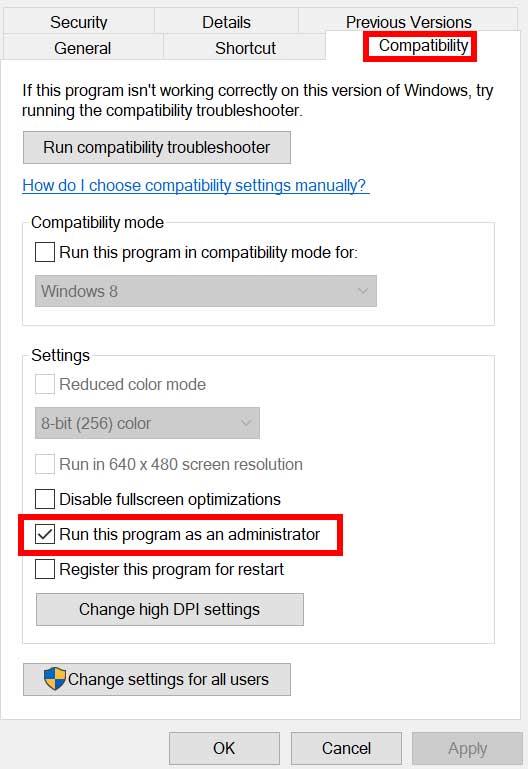
- Muista klikata Suorita tämä ohjelma järjestelmänvalvojana valintaruutu.
- Klikkaa Käytä ja valitse OK tallentaaksesi muutokset.
3. Tarkista pelitiedostojen eheys
Jos pelitiedostosi vioittuvat tai puuttuvat jostain odottamattomasta syystä, pelitiedostojen tarkistaminen ja korjaaminen pelin käynnistysohjelman avulla voi auttaa sinua paljon. Tehdä tämä:
Mainos
Steam-asiakkaalle:
Mainokset
- Tuoda markkinoille Steam > Napsauta Kirjasto.
- Oikealla painikkeella päällä Paladiinit asennettujen pelien luettelosta.
- Napsauta nyt Ominaisuudet > Siirry osoitteeseen Paikalliset tiedostot.
- Klikkaa Tarkista pelitiedostojen eheys.
- Sinun on odotettava prosessia, kunnes se on valmis.
- Kun olet valmis, käynnistä tietokone uudelleen.
Epic Client:
4. Päivitä Microsoft Visual C++ Redistributable
- Siirry tietokoneellasi seuraavaan polkuun:
C:\Ohjelmatiedostot (x86)\Steam\steamapps\common\Steamworks Shared\_CommonRedist\vcredist
- Sinun pitäisi nähdä seuraavat kansiot:
- 2012\vc_redist.x64.exe
- 2013\vc_redist.x64.exe
- 2019\vc_redist.x64.exe
- Varmista vain, että suoritat kaikki nämä suoritettavat tiedostot. (Jos sinulla on eri kansioita, suorita vc_redist.x64.exe-tiedosto niissä kansioissa)
- Lopuksi käynnistä tietokone uudelleen korjataksesi ongelma.
5. Päivitä DirectX
- Siirry kohtaan C:\Ohjelmatiedostot (x86)\Steam\steamapps\common\Steamworks Shared\_CommonRedist\DirectX kansion polku.
- Suorita seuraavaksi DXSETUP.exe tiedosto DirectX:n uudelleenasentamista/päivitystä varten.
- Kun olet valmis, käynnistä tietokoneesi uudelleen ja ota muutokset käyttöön.
6. Päivitä GPU-ajurit
Näyttää siltä, että useat vaikuttaneet pelaajat ovat raportoineet vanhentuneesta näytönohjaimesta. Jos käytät myös vanhentunutta näytönohjainta jonkin aikaa, varmista, että tarkistat päivitykset noudattamalla seuraavia ohjeita:
- Lehdistö Windows + X avaimet avataksesi Pikalinkkivalikko.
- Napsauta nyt Laitehallinta listasta > Tuplaklikkaus päällä Näytön sovittimet.
- Oikealla painikkeella aktiivisella näytönohjaimella.
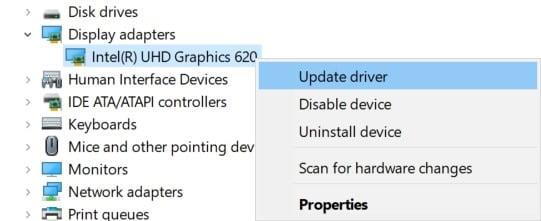
- Valitse seuraavaksi Päivitä ohjain > Valitse Hae ohjaimia automaattisesti.
- Jos päivitys on saatavilla, järjestelmä lataa ja asentaa sen automaattisesti.
- Kun olet valmis, käynnistä tietokone uudelleen ottaaksesi muutokset käyttöön.
Tämän menetelmän pitäisi korjata Paladins Won’t Launch PC -ongelma. Jos ei, voit siirtyä seuraavaan menetelmään.
7. Poista peittokuvasovellukset käytöstä
Joidenkin pelaajien mukaan päällekkäissovellusten, kuten Xboxin, Discordin tai minkä tahansa muun Windows-tietokoneen poistaminen käytöstä, on auttanut heitä helposti korjaamaan pelin käynnistymisongelman. Koska pelin sisäinen peittosovellus on aina käynnissä taustalla aina, kun käynnistät peliohjelman, on täysin mahdollista, että prosesseissa tai järjestelmäresursseissa voi olla ongelmia.
8. Asenna kaikki odottavat Windows-päivitykset
Saattaa olla mahdollista, että jokin Windows-virheistä tai järjestelmätiedostoista on ristiriidassa pelin kanssa, jotta se toimii oikein. Joskus yhteensopivuusongelma voi ilmetä myös silloin, kun ohjelmistoa ei ole päivitetty vähään aikaan. Varmista siis, että asennat kaikki odottavat Windows-päivitykset yksitellen ja pidä se uusimmassa käyttöjärjestelmäversiossa. Tehdä se:
- Lehdistö Windows + I avaimet avataksesi Windowsin asetukset valikosta.
- Napsauta seuraavaksi Päivitys ja suojaus > Valitse Tarkista päivitykset alla Windows päivitys osio.

- Jos ominaisuuspäivitys on saatavilla, valitse lataa ja asenna.
- Odota jonkin aikaa, kunnes päivitys on valmis.
- Lopuksi käynnistä tietokoneesi uudelleen, jotta muutokset otetaan käyttöön välittömästi.
9. Poista virustorjunta- ja palomuuriohjelma käytöstä
- Klikkaa Aloitusvalikko > Tyyppi Ohjauspaneeli ja napsauta sitä.
- Kirjoita nyt palomuuri hakukentässä > Napsauta Windowsin palomuuri.
- Napsauta vasemmasta ruudusta Ota Windowsin palomuuri käyttöön tai poista se käytöstä.
- Muista valita Sammuta Windowsin palomuuri varten Yksityisen, verkkotunnuksen ja julkisen verkon asetukset.
- Lopuksi käynnistä tietokone uudelleen tehdäksesi muutokset ja yritä tarkistaa ongelma.
Nyt sinun on poistettava myös virustorjunta (Windows Defender) käytöstä seuraavasti:
- Suuntaa kohti Windowsin asetukset > Tietosuoja ja suojaus.
- Mene nyt kohtaan Windowsin suojaus > Virus- ja uhkien suojaus.
- Klikkaa Hallinnoi asetuksia > Sitten sammuttaa the Reaaliaikainen suojaus vaihtoehto.
- Kun olet valmis, muista käynnistää tietokoneesi uudelleen, jotta muutokset otetaan käyttöön.
Jos käytät kolmannen osapuolen virustorjuntaohjelmaa, muista sammuttaa se manuaalisesti.
10. Käynnistä peli ikkunatilassa (Steam)
Kokeile käynnistää peli ikkunanäytössä tarkistaaksesi, auttaako se sinua vai ei. Joskus tietokone, jolla on keskimääräiset laitteistotiedot, voi aiheuttaa useita ongelmia koko näytön näyttötilassa pelin aikana.
- Avaa Steam asiakas ja mene osoitteeseen Kirjasto.
- Oikealla painikkeella päällä Paladiinit > Valitse Ominaisuudet.
- Vuonna Kenraali osio, napsauta Asettaa käynnistysvaihtoehdot.
- Kopioi ja liitä seuraavaksi seuraava komentoriviargumentti:
-ikkunallinen -reunaton
- Muista tallentaa muutokset ja yritä käynnistää peli uudelleen tarkistaaksesi, käynnistyvätkö Paladins oikein vai eivät.
11. Suorita puhdas käynnistys
- Lehdistö Windows + R avaimet avataksesi Juosta valintaikkuna.
- Kirjoita nyt msconfig ja osui Tulla sisään avaamaan Järjestelmän asetukset ikkuna.
- Siirry kohtaan Palvelut -välilehti > Ota käyttöön Piilota kaikki Microsoftin palvelut valintaruutu.
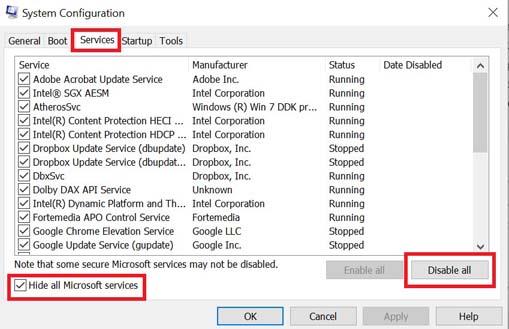
- Klikkaa Poista kaikki käytöstä.
- Klikkaa Käytä ja sitten OK tallentaaksesi muutokset.
- Napsauta nyt Aloittaa -välilehti > Napsauta Avaa Tehtävienhallinta.
- Alla Aloittaa -välilehti Task Manager -käyttöliittymästä, napsauta tiettyjä tehtäviä, jotka on otettu käyttöön käynnistyksen yhteydessä > Napsauta Poista käytöstä.
- Muista valita vaikuttavat käynnistysohjelmat ja poistaa ne käytöstä yksitellen.
- Kun kaikki on tehty, käynnistä tietokoneesi uudelleen, jotta muutokset otetaan käyttöön.
- Tarkista lopuksi, onko Paladins Won’t Launch on PC -ongelma korjattu vai ei.
12. Sulje taustaprosessit
- paina Ctrl + Shift + Esc avaimet avataksesi Tehtävienhallinta.
- Klikkaa Prosessit -välilehti > Valitse tehtävä, jonka haluat sulkea.

- Kun olet valinnut, napsauta Lopeta tehtävä. Muista suorittaa vaiheet jokaiselle tehtävälle erikseen.
- Kun olet valmis, käynnistä tietokone uudelleen muuttaaksesi tehosteita välittömästi.
13. Nollaa Paladins
- paina Windows (Käynnistä) + X avaimet avataksesi Pikalinkkivalikko.
- Valitse Sovellukset ja ominaisuudet > Napsauta Paladiinit Valitse se asennettujen ohjelmien luettelosta.
- Napsauta nyt Edistyneet asetukset > Valitse Nollaa.
- Kun olet valmis, käynnistä tietokone uudelleen ja yritä käynnistää peli.
14. Asenna Paladins uudelleen
Jos mikään menetelmistä ei toiminut sinulle, yritä asentaa Paladins-peli uudelleen tarkistaaksesi, auttaako se korjaamaan pelin käynnistymisongelman. Tehdä niin:
- Käynnistä Steam asiakas tietokoneellasi.
- Mene nyt kohtaan Kirjasto > Oikealla painikkeella päällä Paladiinit peli.
- Suuntaa kohti Hallitse > Valitse Poista asennus.
- Napsauta pyydettäessä Poista asennus uudelleen ja suorita asennuksen poisto loppuun noudattamalla näytön ohjeita.
- Kun olet valmis, muista käynnistää tietokoneesi uudelleen, jotta muutokset otetaan käyttöön välittömästi.
- Avaa Steam-asiakasohjelma uudelleen ja asenna peli uudelleen olemassa olevalla Steam-tilillä.
- Olet valmis. Nauttia! Tämä voi ratkaista Paladins Won’t Launch on PC -ongelman.
Siinä se, kaverit. Toivomme, että tästä oppaasta oli sinulle apua. Lisäkysymyksiä varten voit kommentoida alla.
FAQ
Kuinka voin poistaa Paladinsin asennuksen steamista?
1) poista pelin asennus steamista (poista paikallinen sisältö) 2) lopeta steam. 3) poista Hi-Rez kohdasta Add/Remove programs (tietokoneeltani) 4) poista Paladins-kansio SteamLibrarysteamappscommon-kansiosta (jos näet jossain muualla tämännimisen kansion, poista myös se) 5) käynnistä steam ja asenna peli uudelleen.
Miksi Paladins-pelini ei käynnisty?
Saattaa olla mahdollista, että Paladins-pelisi ei käynnisty vanhentuneen pelikorjauksen, vanhentuneen grafiikkaohjainversion tai Windows-koontiversion, puuttuvien tai vioittuneiden pelitiedostojen, Microsoft Visual C++ Redistributable -ongelmien, tarpeettomien taustalla suoritettavien tehtävien jne. vuoksi.
Kuinka korjata Paladins Exe ei toimi PC:llä?
Napsauta hiiren kakkospainikkeella Paladins exe -pikakuvaketta tietokoneellasi. Valitse nyt Ominaisuudet > Napsauta Yhteensopivuus-välilehteä. Muista valita Suorita tämä ohjelma järjestelmänvalvojana -valintaruutu. Napsauta Käytä ja tallenna muutokset valitsemalla OK. 3. Tarkista pelitiedostojen eheys
Kuinka voin muuttaa paladiinien oletusasetuksia Windowsissa?
Siirry seuraavaan kansioon: 2. Muokkaa Settings64.json-tiedostoa (tarvitset tähän tehtävään tekstinmuokkausohjelmiston, kuten Notepad) 3. Muuta ”Win64\Paladins.exe” muotoon ”Win32\Paladins.exe” 4. Tallenna tiedosto. ja yritä käynnistää peli.
Miksi en voi pelata Paladinsia tietokoneellani?
Kokeile, käynnistä tietokone uudelleen. 1. Käytä tehtävienhallintaa. 2. Lopeta kaikki Paladineihin liittyvät prosessit (lähinnä Hi-Rez-prosessit tehtävähallinnassa) 3. Käynnistä Paladins uudelleen Play-painikkeen kautta Steamissä. 1. Käytä tehtävienhallintaa.
Kuinka ajaa paladineja järjestelmänvalvojana Windows 10:ssä?
Napsauta hiiren kakkospainikkeella Paladins exe -pikakuvaketta tietokoneellasi. Valitse nyt Ominaisuudet > Napsauta Yhteensopivuus-välilehteä. Muista valita Suorita tämä ohjelma järjestelmänvalvojana -valintaruutu. Napsauta Käytä ja tallenna muutokset valitsemalla OK. 3.
Kuinka poistaa Steam tietokoneelta?
Steamin asennuksen poistaminen 1 Siirry Sovellukset-luokkaan. 2 Varmista, että Sovellukset ja ominaisuudet on valittuna vasemmasta ruudusta. 3 Etsi ja napsauta ”Steam” sovellusluettelosta. 4 Napsauta Poista-painiketta. 5 Anna asennuksen poistoprosessin päättyä. Vahvista kehotteet pyydettäessä. Avaa Ohjauspaneeli. Napsauta ”Ohjelmat”-otsikon alla ”Poista ohjelma”. Katso lisää….
Kuinka teen Paladins-virheen vianmäärityksen?
Napsauta Vianmääritys-painiketta ja odota, että Hi-Rez Game Support -diagnostiikkatyökalu käynnistyy. Vianetsintä-painikkeen löytäminen Paladins-käynnistysohjelman asetuksista. Valitse ”Paladins” asennettujen pelien luettelosta ja vaihda pelin asennushakemisto siihen, jota käytit ”Paladinsin” asentamiseen.
Kuinka poistaa Paladins Windows 10:ssä?
Jos käytät asetuksia Windows 10:ssä, napsauttamalla Asetukset-ikkunassa Sovellukset-osio avautuu luettelo kaikista tietokoneellesi asennetuista ohjelmista. Etsi Paladins luettelosta joko Asetuksista tai Ohjauspaneelista, napsauta sitä kerran ja napsauta Uninstall-painiketta, joka sijaitsee Uninstall a program -ikkunassa.
Kuinka saan Paladinit takaisin Steamiin?
1 Siirry Steam-ikkunassa Kirjasto-välilehdelle ja etsi Paladins omistamiesi pelien luettelosta kirjastossa. 2 Napsauta peliä hiiren kakkospainikkeella ja valitse Play Game -kohta, joka tulee näkyviin kontekstivalikon yläosaan. … 3 Avaa Asetukset napsauttamalla Paladins-käynnistysikkunan vasemmassa alakulmassa olevaa rataskuvaketta. …
Kuinka tehdä Paladineista suositeltuja halvempiin järjestelmiin?
Suositellaan edullisiin järjestelmiin. Se asettaa pelille korkean prioriteetin käsittelyn ja resurssien suhteen. Käynnistä Paladins, napsauta Asetukset-kuvaketta ja avaa sitten videoasetukset. Ohjaan sinua kunkin asetuksen läpi:












